谷歌Chrome浏览器下载抖音视频教程
抖音应该说是目前最火的短视频APP,小编也经常看,确实可以为我们带来很多欢乐和有用的知识,那如果我们想要下载抖音视频的话,该怎么操作呢?本文就借助一款Chrome浏览器电脑版插件来介绍如何下载抖音视频。
首先是下载安装一款名为:“快抖-看抖音视频”的Chrome浏览器扩展插件,下载就不用说了,我们在后文提供下载地址,安装也比较简单,先打开Chrome浏览器扩展程序管理标签页,然后将下载到的“快抖-看抖音视频”插件拖放到该标签下,即可完成安装。
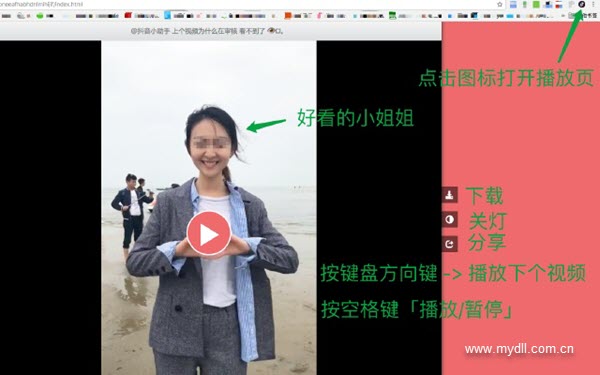
安装完成之后呢,会在Chrome浏览器右上角工具列表栏中出现抖音视频的图标,点击个图标,即可在电脑上看抖音视频啦,与手机上操作不同的是,手机是滑动切换视频的,而电脑上只能点击下一个按钮来切换视频内容啦。
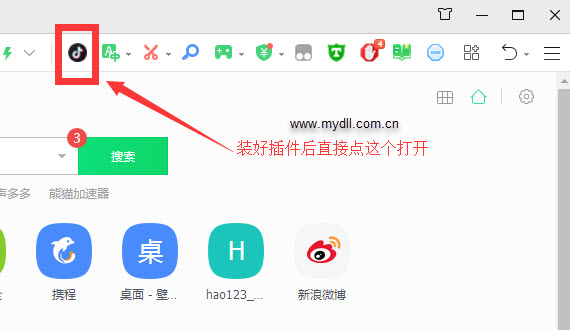
在电脑上播放抖音视频的时候,我们还可以在视频播放区域右侧看到四个按钮,依从上到下的顺序依次是:下载、关灯、分享、旋转按钮,点击下载按钮,即可将当前播放的抖音视频下载至我们的电脑中。
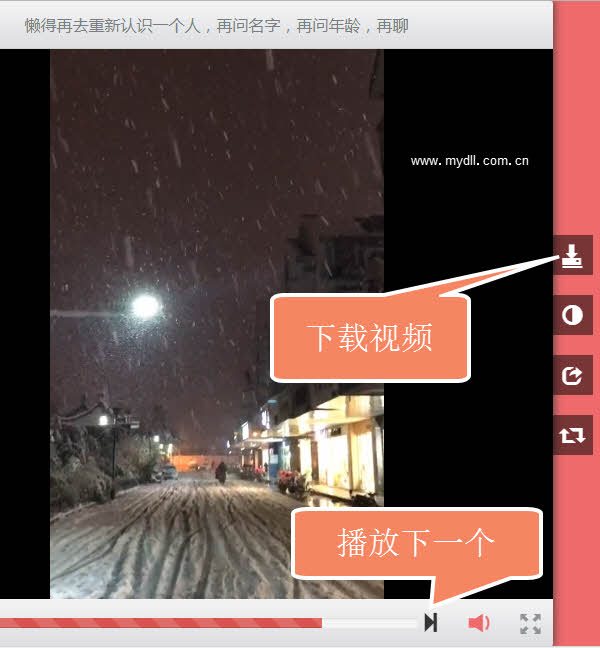
就这样,一个小小的“快抖-看抖音视频”Chrome浏览器插件帮助我们完成了在电脑上看抖音视频和下载抖音视频的所有需求,如果你还没有安装chrome浏览器:点击这里下载Chrome浏览器,开启抖音视频下载新纪元。
上述给大家介绍的就是谷歌Chrome浏览器怎么下载抖音视频的全部内容,希望本教程内容能够对大家有所帮助。









 苏公网安备32032202000432
苏公网安备32032202000432